Налаштування технічного обслуговування¶
Odoo Технічне обслуговування допомагає компаніям планувати коригувальне та профілактичне обслуговування обладнання, яке використовується на їхньому складі. Це допомагає компаніям уникнути поломок обладнання, блокувань у складських робочих центрах та витрат на екстрений ремонт.
Команди технічного обслуговування¶
Під час створення запитів на технічне обслуговування, команді технічного обслуговування може бути призначено запит як команді, відповідальній за його обробку.
Щоб переглянути існуючі команди технічного обслуговування, перейдіть до .
На результуючій сторінці Команди відображається список усіх існуючих команд (якщо такі є), де за замовчуванням у стовпцях Назва команди, Учасники команди та Компанія.
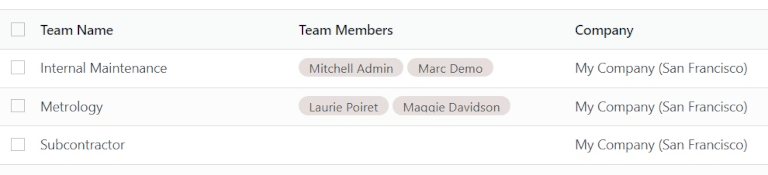
Щоб додати нову команду, натисніть Новий. Це додасть порожній рядок внизу списку команд. У порожньому полі, що з’явиться під стовпцем Назва команди, введіть назву нової команди обслуговування.
У стовпці Учасники команди клацніть поле, щоб відкрити випадаюче меню з існуючими користувачами в базі даних. Виберіть, які користувачі мають бути членами нової команди обслуговування.
Натисніть Пошук ще…, щоб відкрити спливаюче вікно Пошук: Учасники команди для пошуку користувачів, яких не відображено у початковому випадаючому меню.
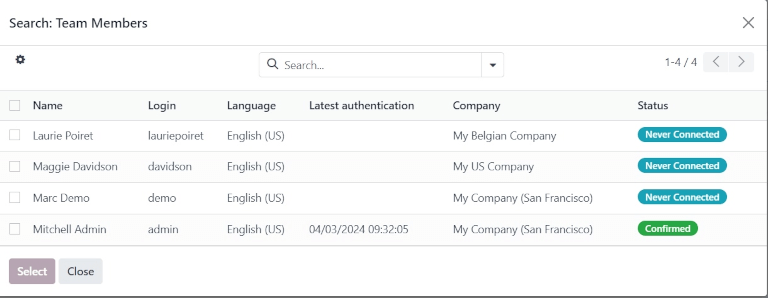
У стовпці Компанія, якщо ви перебуваєте в середовищі з кількома компаніями, натисніть спадне меню, щоб вибрати компанію в базі даних, до якої належить ця нова команда технічного обслуговування.
Коли все буде готово, натисніть Зберегти, щоб зберегти зміни.
Порада
Члени команди, призначені до бригад технічного обслуговування, також називаються Техніками під час перегляду Календар технічного обслуговування.
Перейдіть до та натисніть на наявний запит на технічне обслуговування. У спливаючому вікні знайдіть поле Технік. Ім’я, вказане в полі, - це член команди, користувач, відповідальний за цей конкретний запит.
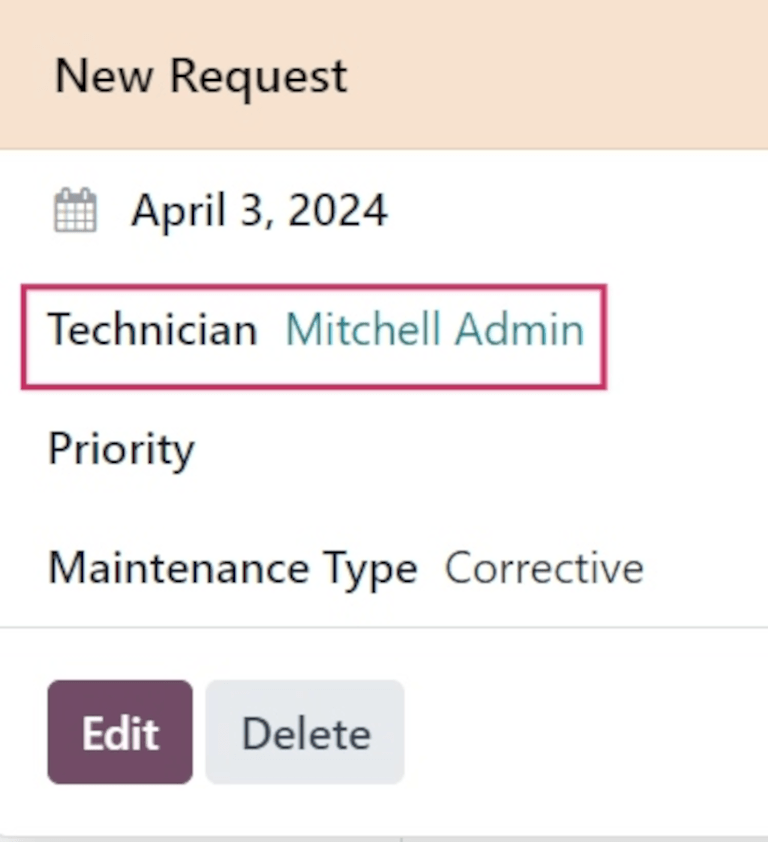
У крайньому правому куті сторінки знаходиться стовпець бічної панелі, що містить згорнутий календар, встановлений на сьогоднішню дату, та список Технік, у якому відображаються всі технічні спеціалісти (або члени команди) з відкритими на даний момент запитами.
Обладнання¶
В Odoo Технічне обслуговування термін обладнання стосується машин та інструментів, що використовуються всередині складських робочих центрів. Обладнання може включати такі технології, як комп’ютери або планшети, електроінструменти, машини, що використовуються для виробництва, тощо.
Категорії обладнання¶
Кожен елемент обладнання належить до категорії обладнання. Перш ніж додавати нове обладнання, переконайтеся, що створено відповідну категорію обладнання.
Щоб створити нову категорію обладнання, перейдіть до та натисніть Новий. Це відкриє порожню форму категорії обладнання.
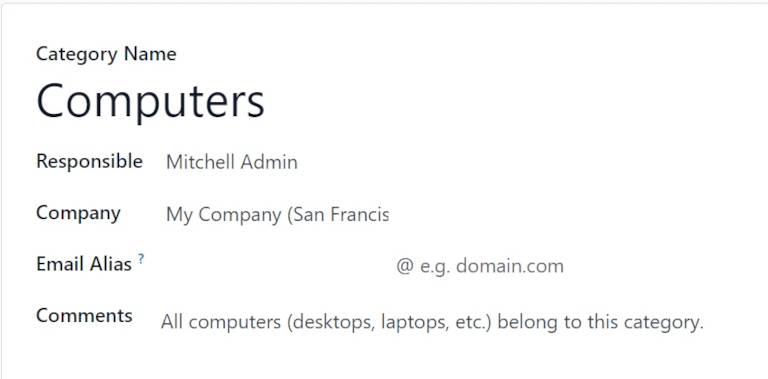
На порожній формі введіть назву в полі Назва категорії.
У полі Відповідальний за потреби призначте користувача, який буде відповідальним за обладнання в цій категорії. За замовчуванням користувач, який створює категорію, вибрано як Відповідальний.
Якщо ви працюєте в середовищі з кількома компаніями, натисніть спадне меню в полі Компанія та виберіть компанію в базі даних, до якої належить обладнання в цій категорії.
У полі Аліас електронної пошти за потреби призначте аліас електронної пошти цій категорії.
У полі Коментарі введіть будь-які коментарі або примітки для внутрішніх користувачів щодо цієї категорії, якщо необхідно.
Примітка
Після створення нової категорії обладнання все обладнання, що належить до цієї категорії, а також будь-які минулі або поточні відкриті запити на технічне обслуговування, доступні у формі категорії обладнання.
Перейдіть до та виберіть категорію для перегляду. Знайдіть смарт-кнопки Обладнання та Технічне обслуговування у верхній частині форми.

Натисніть смарт-кнопку Обладнання, щоб переглянути все обладнання, що належить до цієї категорії. Натисніть смарт-кнопку Технічне обслуговування, щоб переглянути будь-які минулі або поточні відкриті запити на технічне обслуговування.
Машини та інструменти¶
Щоб додати нове обладнання, перейдіть до та натисніть Новий. Це відкриє порожню форму обладнання.
У полі Назва введіть назву для нового обладнання. У полі Категорія обладнання натисніть спадне меню та виберіть, до якої категорії має належати це нове обладнання.
Якщо ви працюєте в середовищі з кількома компаніями, натисніть спадне меню в полі Компанія та виберіть компанію в базі даних, якій належить нове обладнання.
У полі Використовується виберіть один із трьох варіантів перемикачів: Відділ, Співробітник або Інше.
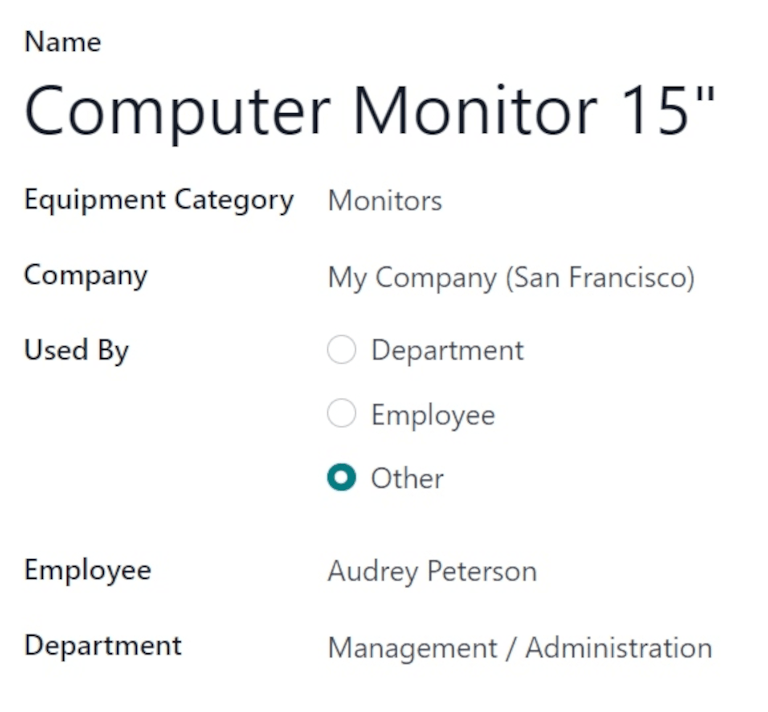
Якщо вибрано Відділ, під полем Використовується з’явиться поле Відділ. Клацніть випадаюче меню та виберіть відділ, який використовує це обладнання.
Якщо вибрано Співробітник, під полем Використовується з’явиться поле Співробітник. Клацніть розкривне меню та виберіть співробітника, який використовує це обладнання.
Якщо вибрано опцію Інше, поля Відділ та Співробітник відображатимуться під полем Використовується ким. Клацніть розкривні меню для відповідних полів і виберіть, який відділ і який співробітник використовує це обладнання.
У полі Команда технічного обслуговування виберіть команду, відповідальну за це обладнання. У полі Технік виберіть члена команди/користувача, відповідального за це обладнання.
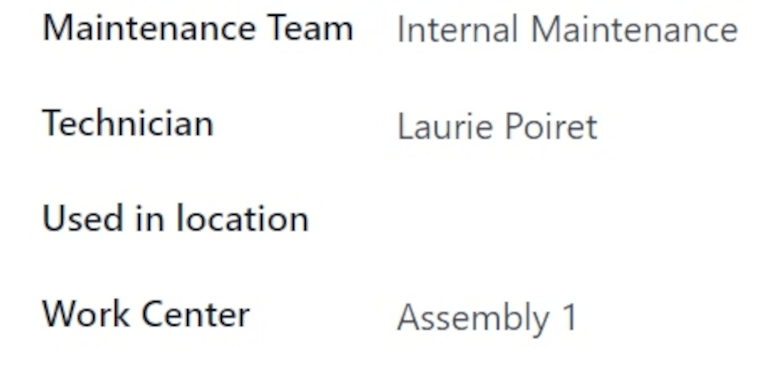
У полі Використовується в місці розташування введіть місце, де буде використовуватися це обладнання, якщо воно не у внутрішньому робочому центрі (наприклад, в офісі).
У полі Робочий центр натисніть спадне меню та виберіть, у якому робочому центрі використовуватиметься це обладнання.
У порожньому місці під вкладкою Опис внизу форми додайте будь-яку відповідну інформацію з описом обладнання для користувачів.
Вкладка Інформація про продукт¶
Щоб додати будь-яку відповідну інформацію під час створення нового обладнання, у формі обладнання натисніть вкладку Інформація про продукт.
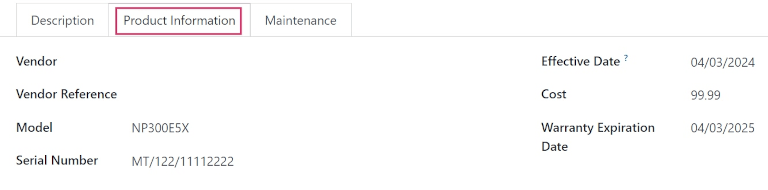
У полі Постачальник додайте постачальника, у якого було придбано обладнання. У полі Посилання постачальника додайте номер продукту, отриманий від постачальника, якщо він є.
У полі Модель вкажіть модель цього обладнання, якщо це можливо. Якщо обладнання серіалізовано, додайте серійний номер у поле Серійний номер.
У полі Дата набрання чинності клацніть дату, щоб відкрити спливаюче вікно календаря, і виберіть дату. Ця дата вказує, коли це обладнання було вперше введено в експлуатацію, і буде використана для обчислення середнього часу між відмовами (MTBF) на вкладці Технічне обслуговування обладнання.
У полі Собівартість вкажіть, скільки коштуватиме придбання обладнання, якщо це можливо.
Якщо обладнання покривається гарантією, вкажіть Термін дії гарантії, вибравши дату з календаря у цьому полі.
Вкладка Технічне обслуговування¶
Для кожного обладнання доступні різні показники технічного обслуговування, які автоматично обчислюються на основі коригувального та планового профілактичного обслуговування.
Щоб переглянути показники технічного обслуговування для певного обладнання, у формі обладнання натисніть вкладку Технічне обслуговування.
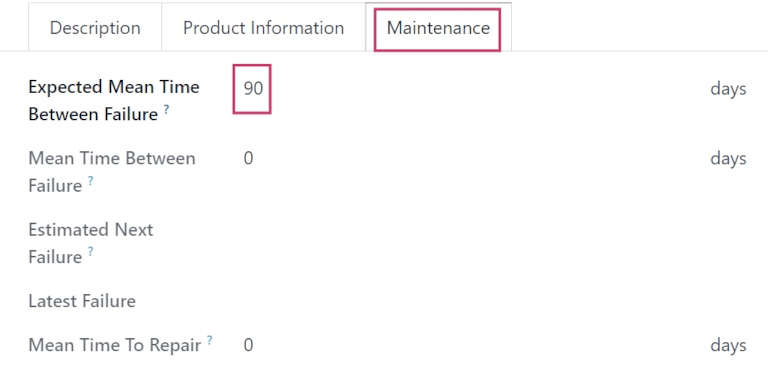
Це відкриває такі поля:
Очікуваний середній час між несправністями: час (у днях) до очікуваного наступної несправності. Це єдине поле, яке не сіре, і лише це поле можуть редагувати користувачі.
Середній час між несправностями: кількість часу (у днях) між зареєстрованими несправністями. Це значення розраховується на основі виконаних коригувальних робіт з технічного обслуговування.
Очікувана наступна несправність: дата, коли очікується наступна несправність. Ця дата обчислюється як Дата останньої несправністі + MTBF.
Остання несправність: Дата останньої несправності. Значення в цьому полі оновлюється після повідомлення про несправність цього обладнання.
Середній час ремонту: час (у днях), необхідний для ремонту цього обладнання у разі його виходу з ладу. Це значення оновлюється після виконання запиту на технічне обслуговування цього обладнання.
Робочі центри¶
Щоб переглянути робочі центри, де використовується обладнання, та як це обладнання в них використовується, перейдіть до та клацніть на робочому центрі.
У отриманій формі робочого центру натисніть вкладку Обладнання, щоб переглянути всі машини та інструменти, що використовуються в цьому конкретному робочому центрі.
Кожен елемент обладнання перелічено з певною відповідною інформацією: Назва обладнання, відповідальний Технік, Категорія обладнання, до якої він належить, та кілька важливих показників технічного обслуговування: його MTBF, MTTR та Очікувана дата наступного збою.
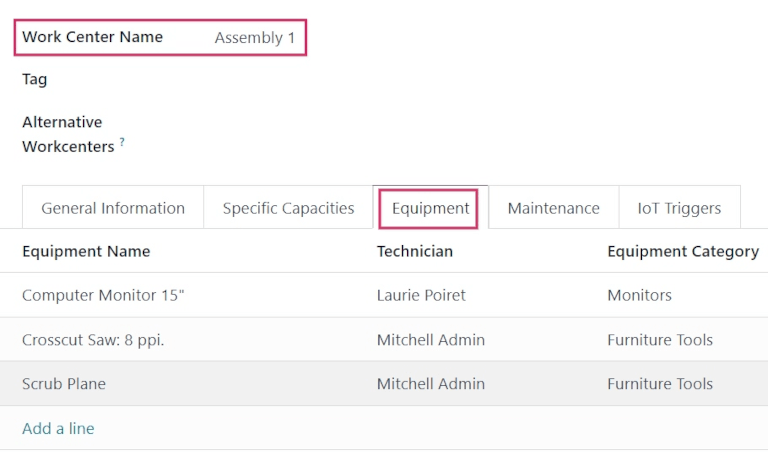
Порада
Щоб додати нове обладнання до робочого центру безпосередньо з форми робочого центру, натисніть Додати рядок на вкладці Обладнання. Це відкриє спливаюче вікно Додати: Обладнання технічного обслуговування.
У спливаючому вікні виберіть обладнання, яке потрібно додати до робочого центру, і натисніть Вибрати.
Перегляньте також